将分析导出到 Ansys® 设置(“衍生式设计”工作空间)
如果要创建可在 Ansys 产品中运行的 Fusion Simulation 数据文件,请从“仿真”工作空间将分析导出为 Fusion Simulation 数据 (.sdz) 文件。
注意:本视频中的工作流仅适用于 Ansys® Mechanical™ 2020 R1 或更高版本。我们将向您展示有关衍生式设计结果和静态应力分析的工作流,但如果您安装了 Ansys Mechanical 2021 R1 或者 Ansys Discovery 2021 R1 或更高版本,则可以使用任何其他模型和大多数其他分析。
创建 Fusion 仿真数据 (*.sdz) 文件
在“仿真”工作空间中,从衍生式设计结果创建静态应力分析。
注意:仅会自动创建来自衍生式设计结果的静态应力分析。但您可以手动创建大多数其他分析,请参见新建仿真分析。在“设置”选项卡上,单击“Ansys”面板 >“将分析导出到Ansys® 设置”
 以打开“导出到 Ansys 设置”对话框。注意:系统会自动创建在 Fusion 中设置的相同分析,但某些载荷和约束可能需要在 Ansys Mechanical 中重新创建,请参见使用 Ansys。
以打开“导出到 Ansys 设置”对话框。注意:系统会自动创建在 Fusion 中设置的相同分析,但某些载荷和约束可能需要在 Ansys Mechanical 中重新创建,请参见使用 Ansys。输入适当的名称,选择文件保存位置,然后单击“保存”以创建 .sdz 文件。
保存到云中的 Fusion 项目
注意:您可以通过 Fusion Web 客户端 与同事共享此文件。保存到计算机
使用 Fusion Web 客户端 共享文件
在 Fusion 的“快速访问工具栏”中,单击 ![]() “显示数据面板”以打开“数据面板”,然后导航到保存 .sdz 文件的项目。
“显示数据面板”以打开“数据面板”,然后导航到保存 .sdz 文件的项目。
- 如果您的同事拥有 Fusion 或有权访问 Fusion Web 客户端,请选择“数据面板”顶部的“人员”选项卡以将其打开,然后输入他们的电子邮件地址以邀请他们加入您的项目。
- 如果您的同事没有 Fusion 或无权访问 Fusion Web 客户端,请单击“数据面板”顶部
 旁边的项目名称,以打开 Fusion Web 客户端。单击与 .sdz 文件关联的向下箭头并从下拉列表中选择“共享”,以复制您可以向他们发送的文件的链接。
旁边的项目名称,以打开 Fusion Web 客户端。单击与 .sdz 文件关联的向下箭头并从下拉列表中选择“共享”,以复制您可以向他们发送的文件的链接。
在 Ansys Mechanical 中打开文件
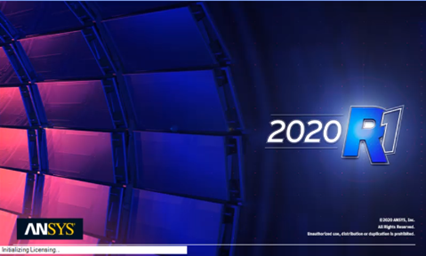
- 在 Ansys Mechanical 2021 R1 或更高版本中,单击“扩展”>“ACT 启动页面”。
- 单击“扩展”>“管理扩展”,以打开“Extension Manager”。
- 在“Extension Manager”对话框中,选中“ExternalStudyImporter”框,然后单击“关闭”。
- 在“ACT 主页”中,单击“启动向导”以打开向导。
- 在“向导”中,单击“外部分析”以运行向导。
- 在“外部分析导入器”中,选择“Fusion 仿真”作为“分析类型”,然后浏览到 .sdz 文件的保存位置并选择该文件作为“要导入的文件”。
- 单击“导入”,以运行用于在 Ansys Mechanical 中打开 .sdz 文件的转换。
- 完成转换并在 Ansys Mechanical 中打开分析后,单击“完成”以关闭“外部分析导入器”。
在 Ansys® Discovery™ 中打开文件
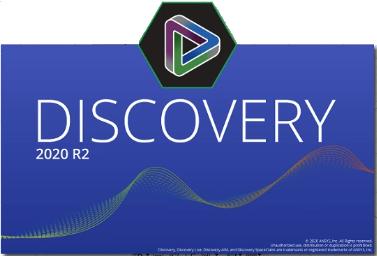
注意:除了 Ansys Discovery 2020 R2 或更高版本外,您还需要安装 Fusion SDZ Import Addin,该附加模块可从 Ansys Discovery 论坛获取。
- 在 Ansys Discovery 2020 R2 或更高版本中,选择“Autodesk 导入”选项卡。
- 单击
 “导入 SDZ 文件”以打开 Windows 资源管理器。
“导入 SDZ 文件”以打开 Windows 资源管理器。 - 浏览到 *.sdz 文件的位置,然后选择该文件以在 Ansys Discovery 中将其打开。